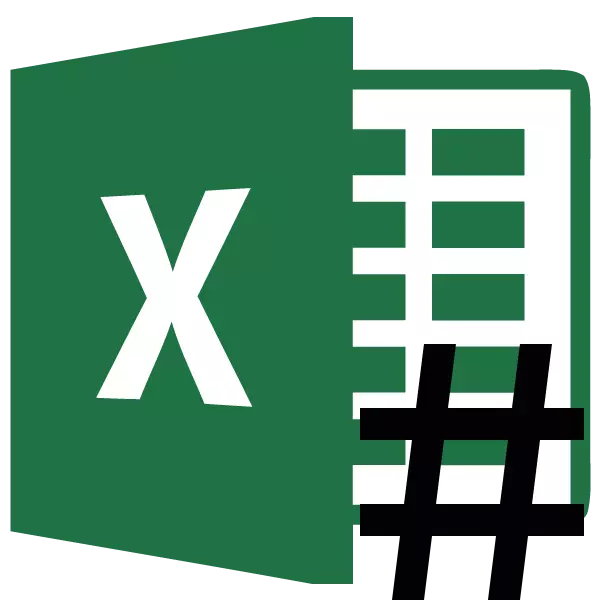
Seueur pangguna nerapkeun yén nalika damel di Micros Expel, aya kasus nalika di sél dina mangsa data dina data anu muncul dina bentuk grations (#). Alami, teu mungkin damel sareng inpormasi dina bentuk ieu. Hayu urang nganyahokeun alesan pikeun masalah anu ditangtoskeun sareng mendakan solusi na.
Solusi
Tanda kankéi (#) atanapi, kumaha carana langkung leres, OtotorP parantos aya dina sél anu nganggo lambaran khusus, dina lambaran khusus data, dina data anu henteu cocog kana wates. Ku alatan, aranjeunna ngandelkeun simbol ieu, sanaos kanyataanan salami ngitung program éta bakal diatur sadaya nilai anu sami, sareng henteu jalma anu ngagantikeun dina layar. Sanaos ieu, data pikeun dianggo alat tetep henteu dikenalkeun, tapi, éta hartosna masalah ngaleungitkeun masalah éta relevan. Tangtosna, anjeun tiasa ningali data anu énggal sareng nyandak operasi sapertos aranjeunna ngalangkungan agrép, tapi kanggo seueur pangguna teu hasil.
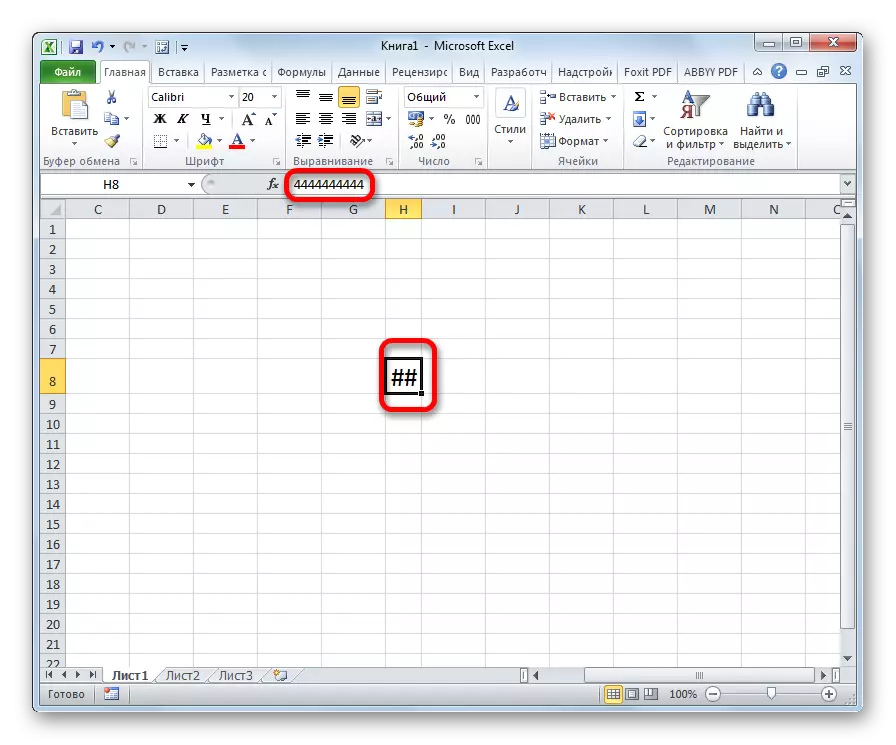
Salaku tambahan, vérsi heubeul ngeunaan program keunikan anu muncul upami aya langkung ti 1024 karakter dina format téks sél dina sél ti 1024. Tapi di dipiceun ti unggul ieu dialihkeun.
Hayu urang terang kumaha pikeun ngajawab masalah anu ditangtoskeun ku tampilan.
Métode 1: Idition manual
Metode anu pangpentingna sareng intuituasi pikeun kalolobaan para pangguna pikeun dilebetkeun wates sél, sareng, éta hartosna, sareng méréskeun masalah kolomes.
Pastina saderhana pisan. Kami ngadegkeun kursor kana wates antara kolom dina panel koordinat. Kami ngantosan kursor henteu kéngingkeun panah kana dua arah. Kalayan tombol anu dipencet sareng, nutupan éta, tarik wates dugi ka ningali yén sadaya data ngandung.
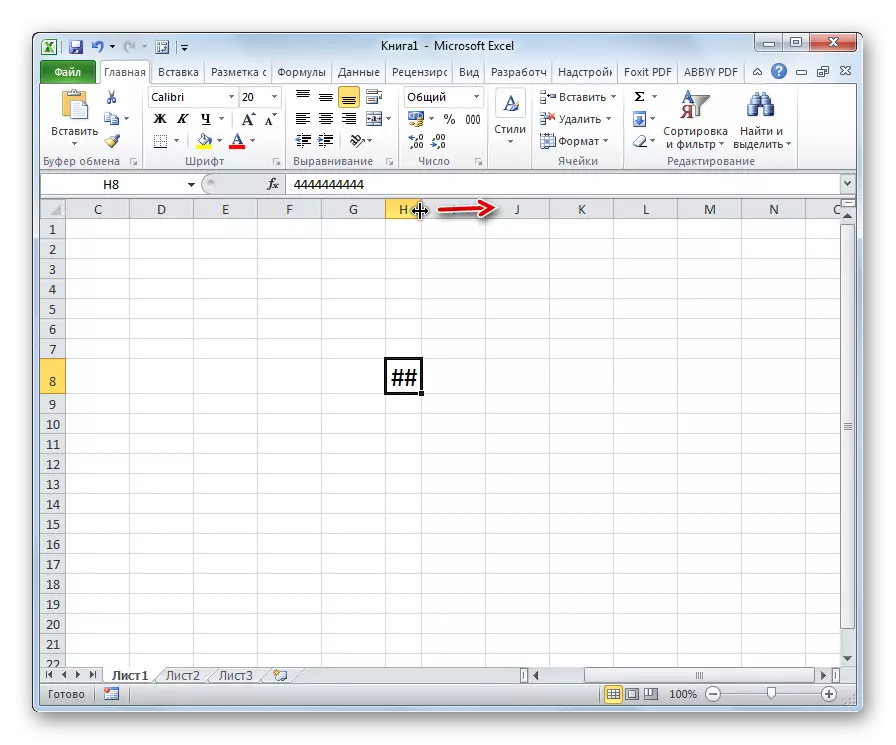
Saatos ngadamel prosedur ieu, sél bakal nétélakeun, sareng tinimbang tikét, tokoh anu bakal katampik.
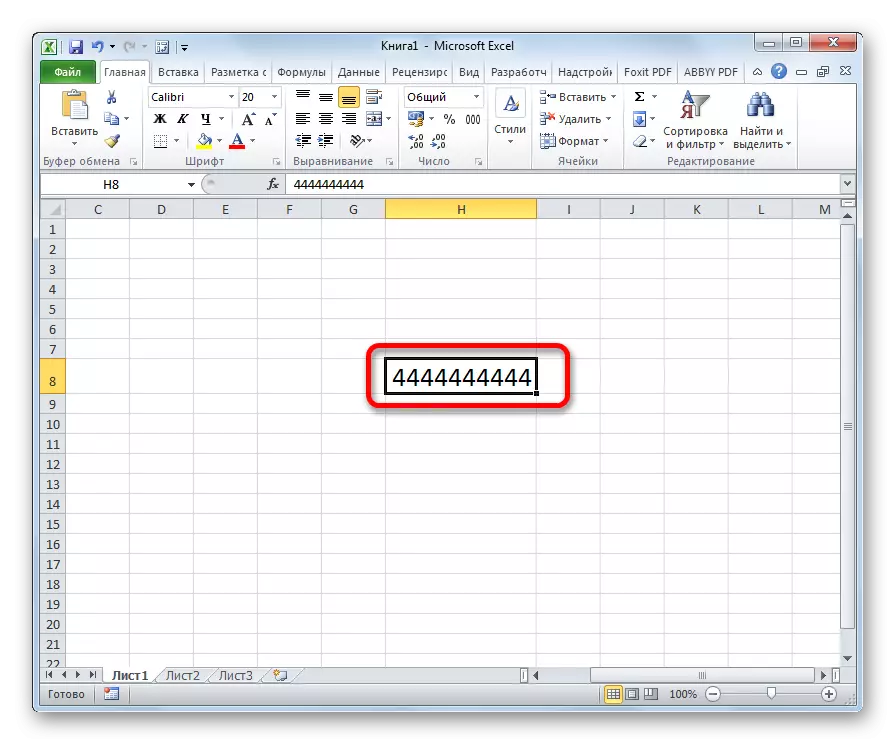
Métode 2: Réduksi Font
Tangtosna, upami aya hiji atanapi dua kolom, di data henteu cocog kana sél, kaayaan ngan sakedik sacara ngan dilaksanakeun ogé di luhur. Tapi naon anu dilakukeun upami aya seueur kolom sapertos. Dina hal ieu, pikeun méréskeun masalah éta, anjeun tiasa nganggo panurunan dina font.
- Urang sorot deui daérah anu urang hoyong ngirangan font.
- Samentawis di "Tab" dina kasét dina Blok Alada, Buka bentuk robih. Kami nyetél indikator kirang ti hiji anu ayeuna dieusian. Upami data henteu sadayana nampung dina sél, anjeun nyetél parameter bahkan kirang dugi hasil anu dipikahoyong.
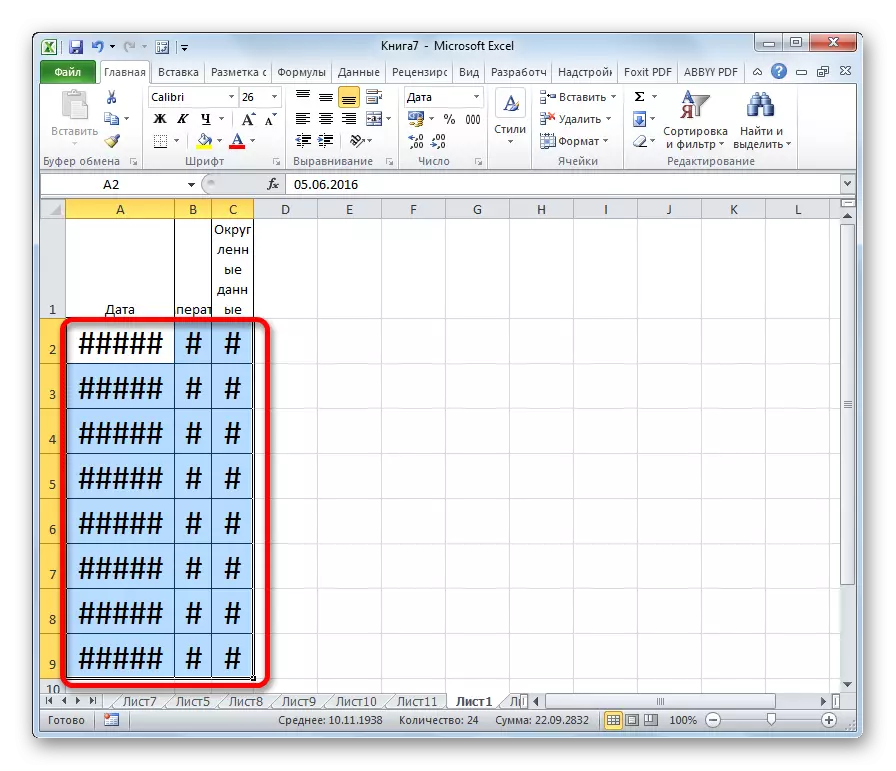
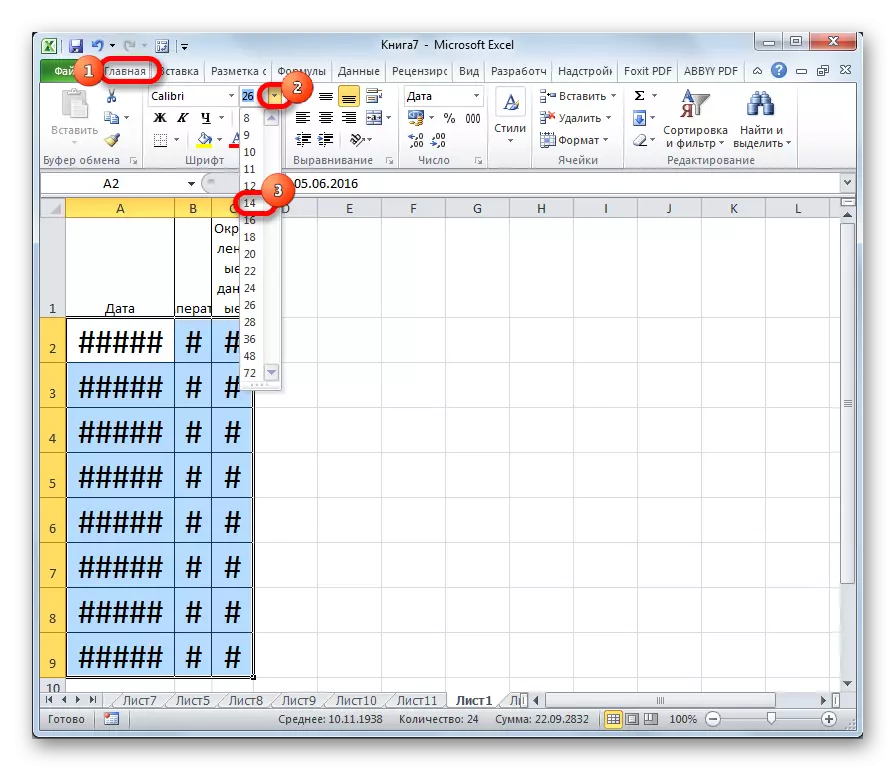
Métode 3: lebar
Aya cara sanés pikeun ngarobih font dina sél. Hal ieu dilakukeun liwat pormat. Ukuran karakter moal sami sareng sadaya kisaran, sareng unggal kolom bakal ngagaduhan nilai anu cekap pikeun nampung data kana sél.
- Pilih kisaran data anu urang bakal ngahasilkeun operasi. Pencét tombol mouse katuhu. Dina menu kontika, pilih nilai "format sél ...".
- Jandéla pormat dibuka. Pindah ka "Alignment". Pasang manuk caket tapak "lebar". Pikeun ngamankeun parobahan, klik tombol "OK".
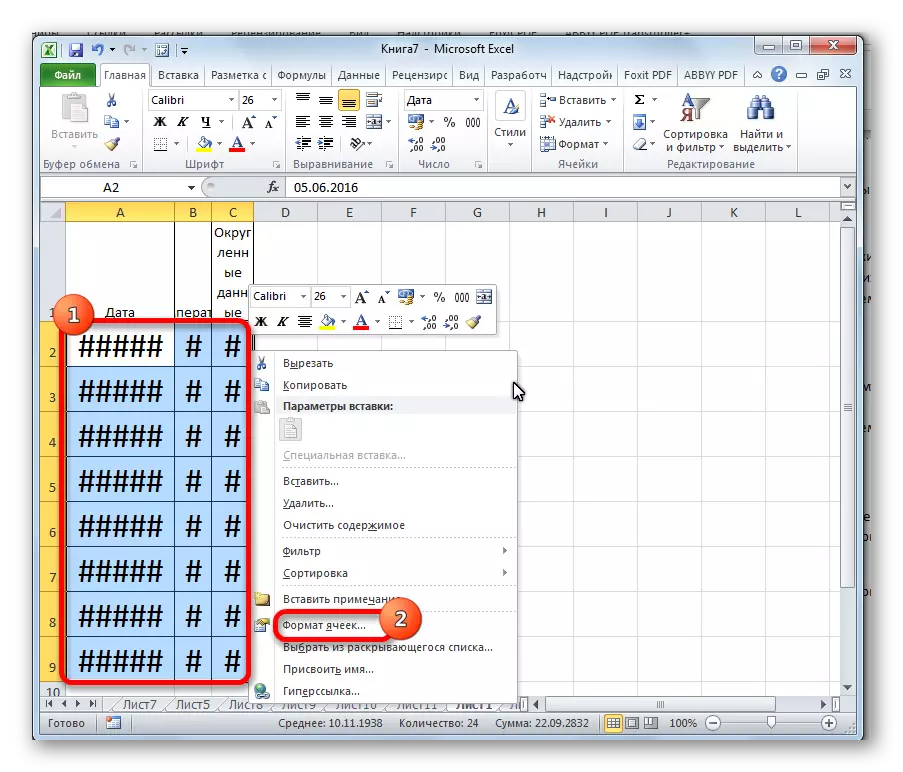
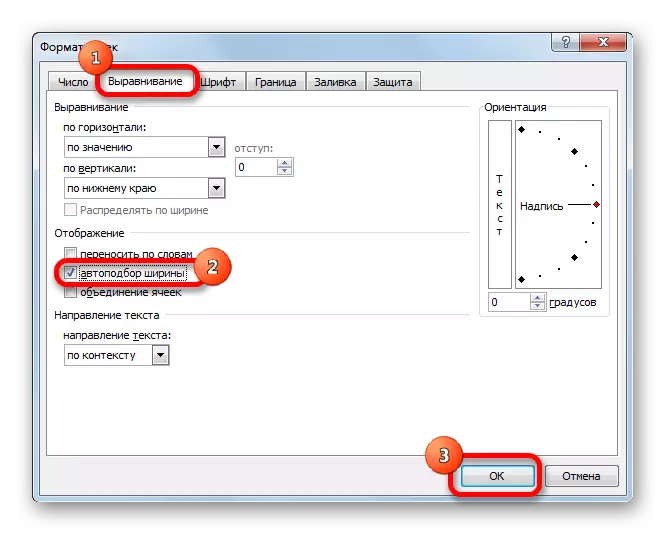
Sakumaha anjeun tiasa tingali, Saatos ieu, Font dina sél turun dimumalartos pikeun data-syaratna data di aranjeunna pinuh di nampilkeun.
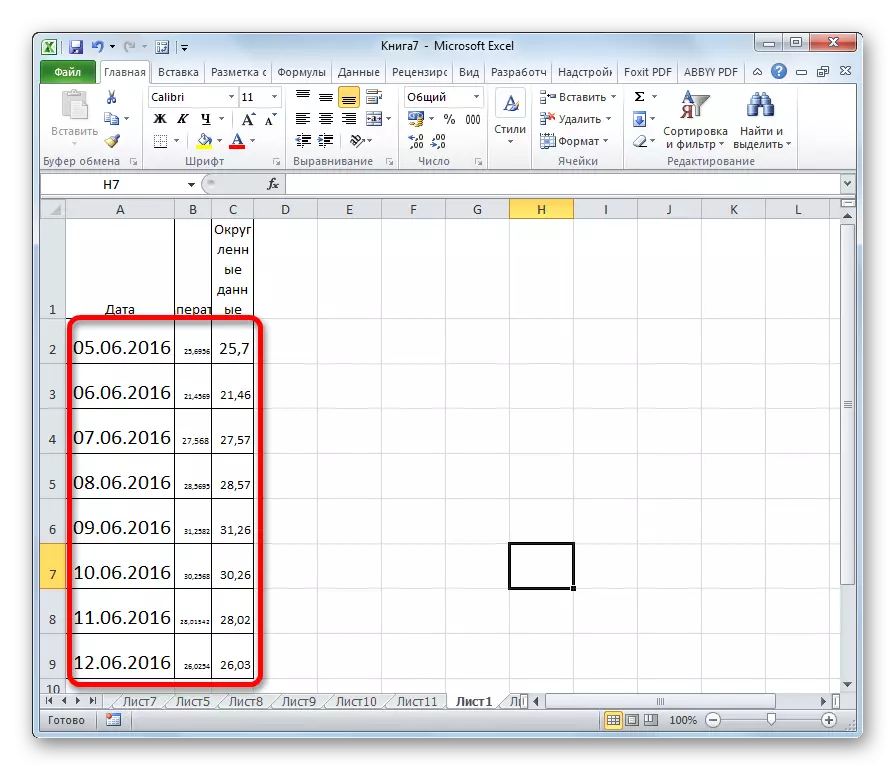
Métode 4: Ngarobih format numeris
Dina awal pisan, aya paguneman anu dina Veritawan lami unggul wates dina jumlah karakter dina hiji format téks anu ditetepkeun. Kusabab sakedik nomer ageung sareng neruskeun ngajalankeun software ieu, kami bakal ngeureunkeun sareng ngabéréskeun masalah anu ditangtoskeun. Pikeun ngagunikan ieu, anjeun kedah ngarobih format kana tekspo anu biasa.
- Pilih daérah formatna. Pencét tombol mouse katuhu. Dina menangan anu muncul, klik dina barang "format sél ...".
- Dina jandela pormat, angkat ka "nomer". Dina "format wilangan" parameter, urang ngarobih "nilai" "kanggo" umum ". Pencét tombol "OK".
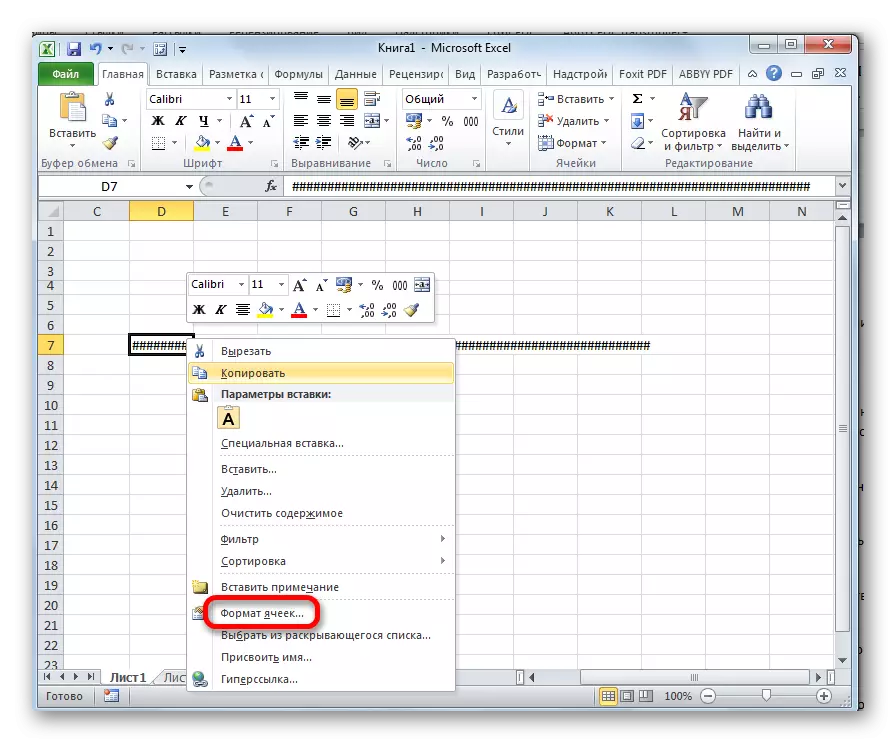
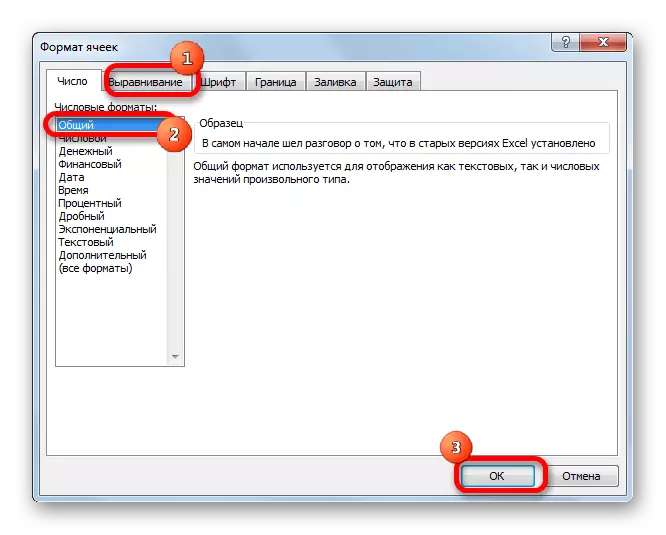
Ayeuna ayawujudian dipiceun sareng dina sél bakal leres ditampilkeun sababaraha karakter.
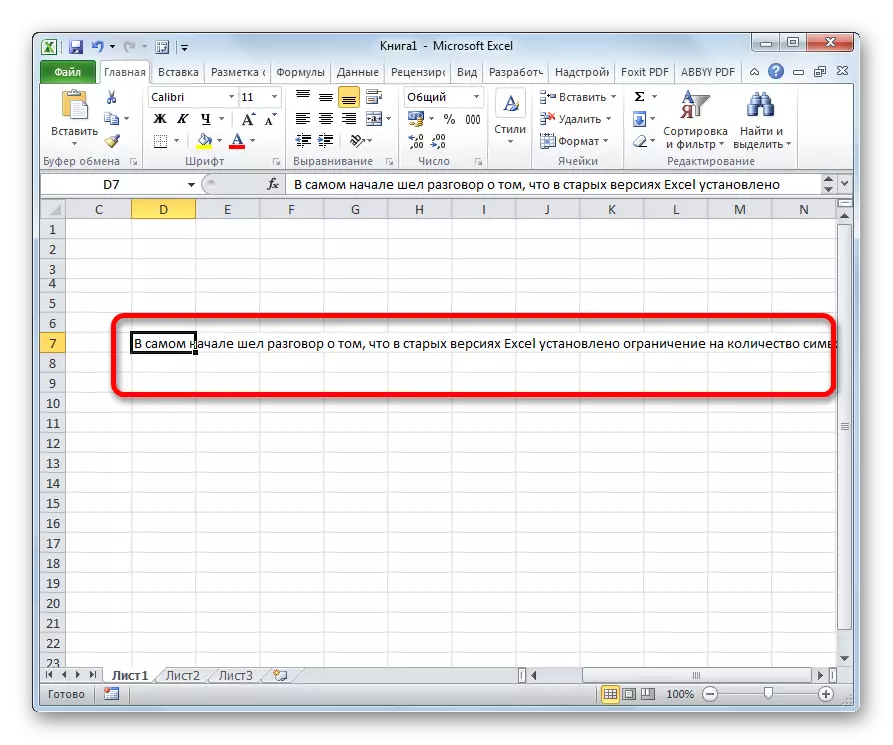
Anjeun tiasa ogé ngarobih pormat di pita di bumi dina kotak "nomer" layar ku cara milih nilai anu cocog sareng jandela anu khusus.
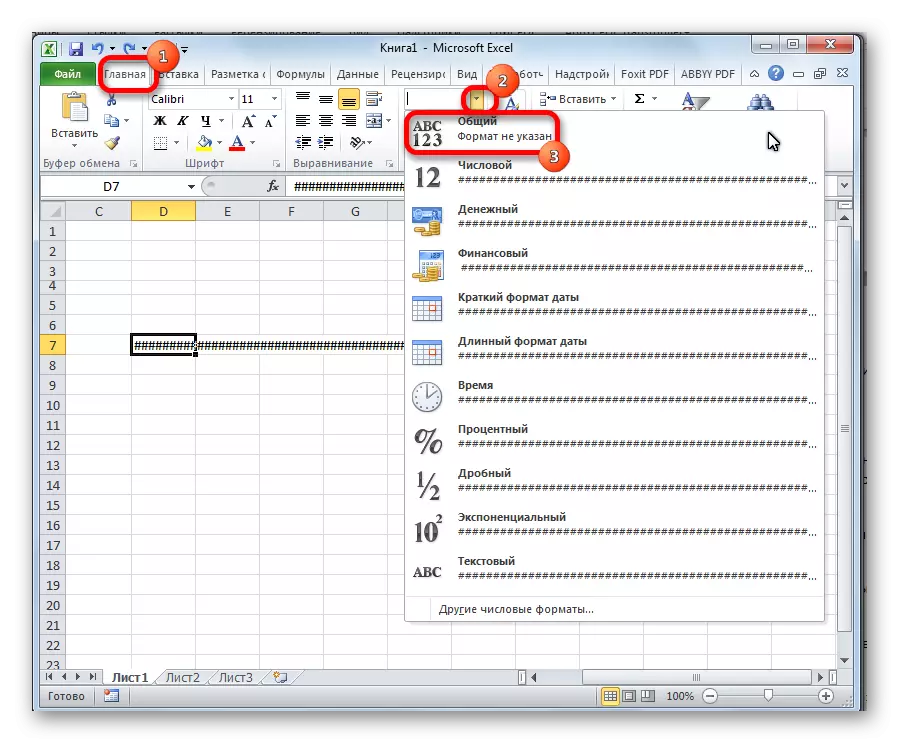
Sakumaha anjeun tingali, ganti Okdéntungan di nomer atanapi data anu lian anu sanés di Program Gicelt Microsoft Microsoft Henteu hese. Jang ngalampahkeun ieu, anjeun kedah ngalegakeun kolom, atanapi ngirangan font. Pikeun vérsi heubeul ngeunaan program, format tekstual ieu relevan.
